
จะเปลี่ยนการเรียงลำดับการแจ้งเตือนไปยัง iPhone ได้อย่างไร?
ในบทความนี้เราจะหารือเกี่ยวกับวิธีการเปลี่ยนการเรียงลำดับการแจ้งเตือนสำหรับ iOS
การนำทาง
แม้จะมีความคล้ายคลึงกันภายนอกของ iOS 8 และ 9 แต่หลังมีนวัตกรรมมากมายซึ่งแม้ว่าจะไม่ชัดเจน แต่ก็มีประโยชน์และใช้งานได้อย่างสะดวก บ่อยครั้งที่นวัตกรรมเปลี่ยนการปรับแต่งและปรับปรุงการทำงานของระบบ
ตัวอย่างเช่น "ศูนย์การแจ้งเตือน" ได้รับการแก้ไขเสมอผ่านการแหกคุก แต่ในที่สุดนักพัฒนาได้เสริมฟังก์ชั่นนี้ด้วยตนเองและดังนั้นทวีตจึงไม่จำเป็นอีกต่อไป หนึ่งในนวัตกรรมคือการเปลี่ยนแปลงในการแจ้งเตือนบน iPhone
การเปลี่ยนขั้นตอนสำหรับตำแหน่งของการแจ้งเตือน
- เปิดการตั้งค่าการแจ้งเตือน
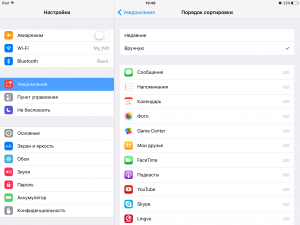
การเปลี่ยนการเรียงลำดับการแจ้งเตือนเป็น iPhone
- เลือก "เรียงลำดับ"
- เปิดใช้งานวิธีที่เหมาะสม หากคุณเปิด "ล่าสุด" การเรียงลำดับจะดำเนินการภายในวันที่เพิ่ม หากเลือกตัวเลือก“ ด้วยตนเอง” คุณสามารถควบคุมขั้นตอนการเรียงลำดับด้วยตัวเองได้แล้ว
การจัดกลุ่มการแจ้งเตือนโดยแอปพลิเคชัน
- เปิดการตั้งค่าการแจ้งเตือน
- เปิดใช้งานฟังก์ชั่นของการจัดกลุ่มตามแอปพลิเคชัน หากคุณใช้การตั้งค่าการตั้งค่าด้วยตนเองอยู่แล้วมันจะไม่ทำงานเพื่อใช้งาน
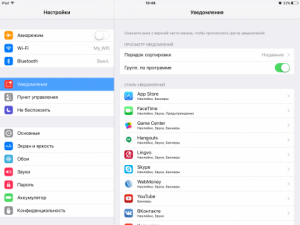
จะกำหนดค่าการแจ้งเตือนบน iPhone ได้อย่างไร?
- หากการเรียงลำดับดำเนินการตามวันที่เพิ่มคุณสามารถทำการจัดกลุ่มการแจ้งเตือนโดยแอปพลิเคชันหรือดูตามเวลาที่ได้รับ
การเปลี่ยนตำแหน่งของการแจ้งเตือนใน "ศูนย์แจ้งเตือน"
- เปิดการตั้งค่าการแจ้งเตือน
- เปิดใช้งานการเรียงลำดับด้วยตนเอง
- ตอนนี้เลือกโปรแกรมที่คุณจะเปลี่ยนตำแหน่งของการแจ้งเตือนและคลิกที่ไอคอนที่มุมด้านขวาด้วยสามแถบ
- ตอนนี้ลากโปรแกรมที่คุณต้องการ
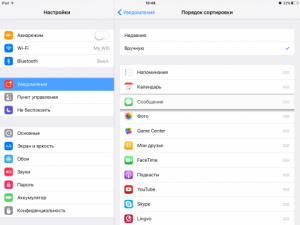
การเรียงลำดับการแจ้งเตือนไปยัง iPhone
ด้วยระบบ iOS รุ่นใหม่แต่ละรุ่นมันจะง่ายต่อการกำหนดค่า แต่ด้วยทั้งหมดนี้มันยังคงรัดกุม
